Jak zrobić zrzut ekranu strony w Firefoksie 88
Mozilla usunęła opcję zrzutu ekranu z menu działań na stronie, oto jak zrobić zrzut ekranu strony w Firefoksie 88.
Na horyzoncie pojawia się wiele znaczących zmian w Firefoksie. Oprócz drastyczny remont interfejsu użytkownika, Mozilla poprawia kilka innych elementów w swojej przeglądarce. Na przykład Kompaktowy interfejs użytkownika wycofuje się, a dostęp do wbudowanego narzędzia do zrzutów ekranu również zostanie usunięty. Wraz z wydaniem Firefoksa 88 programiści zamierzają usunąć zrzut ekranu polecenie z menu akcji strony w pasku adresu.
Reklama
Poniższy obraz przedstawia aktualną wersję menu akcji strony w przeglądarce Firefox.
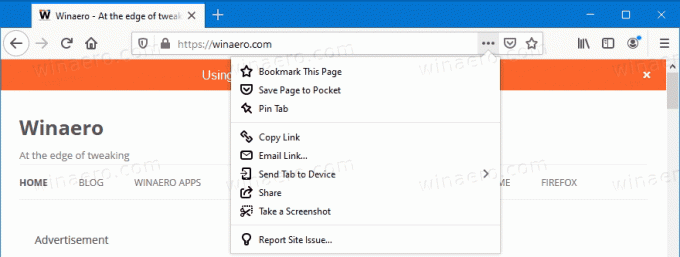
Oto zaktualizowane menu w najnowszych kompilacjach kanału Nightly, które reprezentują nadchodzącą wersję 88 aplikacji. ten Zrobić zrzut ekranu brakuje opcji.
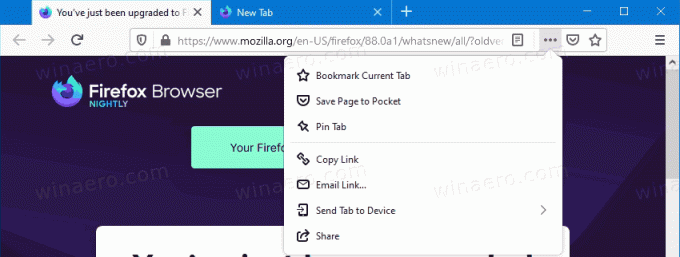
Jeśli jesteś przyzwyczajony do robienia zrzutów ekranu stron internetowych za pomocą Firefoksa wbudowane narzędzie do zrzutów ekranu
, są dobre wieści, że i tak nie idzie całkowicie. Twórcy właśnie nieco utrudnili odkrycie tej opcji. Zamiast używać menu z trzema kropkami (działania na stronie) na pasku adresu, musisz dodać przycisk zrzutu ekranu do paska narzędzi.Zrób zrzut ekranu w Firefoksie 88
- Kliknij prawym przyciskiem myszy pasek narzędzi Firefox.
- Wybierz Dostosuj z menu kontekstowego.
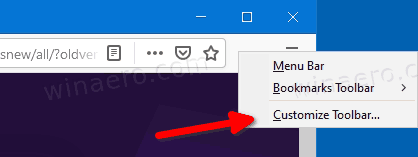
- Na następnej stronie przeciągnij i upuść przycisk zrzutu ekranu na pasek narzędzi.

- Kliknij Gotowe zostawiać Dostosuj tryb.
- Możesz teraz po prostu kliknąć przycisk zrzutu ekranu na pasku narzędzi, aby przechwycić dowolną otwartą stronę internetową.
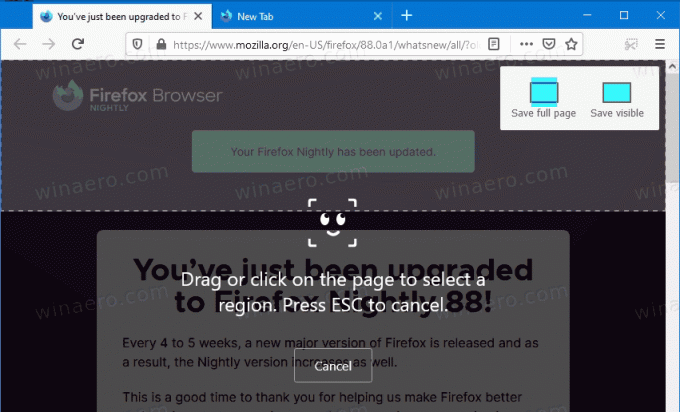
Warto również wspomnieć, że polecenie „Zrób zrzut ekranu” jest obecnie dostępne w menu prawym przyciskiem myszy na dowolnej stronie.
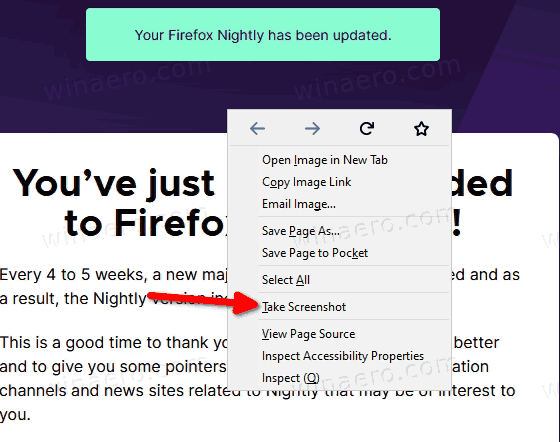
Jednak to menu jest w drodze do przeprojektowania interfejsu użytkownika Proton, więc może zniknąć stamtąd wraz z nadchodzącymi aktualizacjami Firefoksa i może nie dotrzeć do stabilnej wersji Firefoksa 88.
Trudno wytłumaczyć logikę tej decyzji. Być może ta zmiana jest tymczasowa i nie powinna pojawić się w stabilnym kanale. Nie ma oficjalnego słowa Mozilli na temat usunięcia narzędzia do zrzutów ekranu z paska adresu, więc możemy tylko zgadywać, jaki jest cel tej zmiany.
W przeciwieństwie do Firefoksa, Microsoft wydaje się wprowadzać większą personalizację i elastyczność do przeglądarki Edge. Możesz łatwo uzyskać dostęp do wbudowanego narzędzia Web Capture z głównego menu lub paska narzędzi i nie ma potrzeby włączania żadnych eksperymentalnych flag, aby było widoczne. Nie można zaprzeczyć, że Firefox ma wiele mocnych stron, ale niektóre ostatnie zmiany są po prostu trudne do zrozumienia. Na szczęście niedługo pojawią się też dobre zmiany. Na przykład programiści przygotowują się do wysyłki ulepszona izolacja witryny w celu poprawy bezpieczeństwa.

